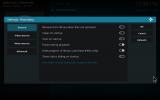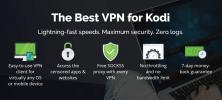Kaip teisingai pašalinti Kodi priedus
Kodi yra atvirojo kodo žiniasklaidos centro programa siūlo tiek daug funkcijų, kad sunku apvynioti galvą. Galėsite srautiniu būdu transliuoti vaizdo įrašus ir pritaikyti sąsają pagal savo skonį, tačiau įdiegę tinkamus priedus galite pasiekti daugiau turinio, nei galite įsivaizduoti. O kaip su užsienio filmais, klasikinėmis TV laidomis, populiariausiais filmais ar tiesioginėmis interneto kameromis iš viso pasaulio? Čia viskas, vos už kelių paspaudimų.

Kai keletą savaičių naudosite „Kodi“, jums gali tekti sudėti daugybę priedų, kurių vos negalėsite paliesti. Visada gera idėja, kad sąrašas būtų kuo tvarkingesnis, nes kitu atveju gali kilti sulėtėjimo ar srautinio perdavimo problemų. Žemiau pateiktame vadove pateikiame viską, ką reikia žinoti apie saugų, lengvą ir efektyvų „Kodi“ priedų pašalinimą.
30 dienų pinigų grąžinimo garantija
Prieš naudodamiesi „Kodi“, įsigykite gerą VPN
„Kodi“ ir jo trečiųjų šalių priedai yra lengvai naudojami, saugūs ir visiškai nemokami. Buvo žinoma, kad kai kurie neoficialūs plėtiniai gali pasiekti piratinį turinį, tačiau tai sukėlė tam tikrų problemų įmonėms ir politikams. Dėl to į Kodi dažnai žiūrima įtartina akimi. Dėl šios priežasties keli IPT pradėjo kliudyti „Kodi“ srautams, blokuoti prieigą prie įvairių priedų ar net siųsti pranešimus apie autorių teisių pažeidimus atsitiktiniams atsisiuntėjams.
Geros žinios yra tai, kad galite apsisaugoti nuo šių privatumo grėsmių naudodamiesi VPN. Bet kurį iš jų turėtumėte pasirinkti? Mes pasirinkome remdamiesi šiais kriterijais, užtikrindami, kad visada turėsite greitą ir privačią prieigą prie „tinklo“, nesvarbu, ką transliuojate: greitas parsisiuntimas, nulio registravimo politika, programų suderinamumas, nėra pralaidumo apribojimų ir neprižiūrimas srautas.
Geriausias „Kodi“ VPT - „IPVanish“
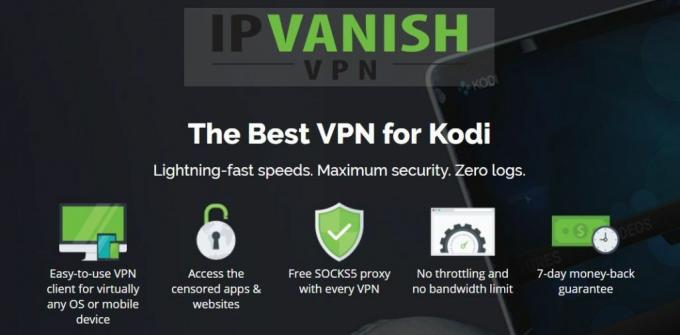
„IPVanish“prasideda nuo 850 serverių tinklo 61-oje skirtingų šalių, siūlančių daugybę laisvų srautų galimybių, nesvarbu, kur gyvenate. Šie serveriai taip pat siūlo per 40 000 bendrų IP adresų, o tai sukuria papildomą anonimiškumo lygį. Be to, „IPVanish“ dislokuoja 256 bitų AES šifravimą visuose jūsų duomenyse, sukurdamas puikų greičio ir saugumo balansą. Tai patvirtina ir visiško srauto registravimo be nulio politika, kuri apsaugo jūsų privatumą nepaisant to. Programinė įranga turi ir apsaugą nuo DNS nutekėjimo, ir automatinius užmušimo veiksmus, siekiant išvengti atsitiktinio tapatybės atskleidimo. Nesvarbu, ką darote ar iš kur jungiatės, naudodamiesi savo įrenginio „IPVanish“, galėsite užtikrintai naršyti, transliuoti ir atsisiųsti.
IŠSKIRTINIS priklausomybės patarimų skaitytojams: įsigykite nuostabi 60% nuolaida, kai prisiregistruojate metams iš „IPVanish“, vos 4,87 USD per mėnesį! Kiekvienam planui taikoma nuostabi septynių dienų pinigų grąžinimo garantija, kad galėtumėte viską išbandyti nerizikuodami ir nesijaudindami.
Kaip pašalinti Kodi priedus iš bet kurio įrenginio
Pašalinti priedus yra beveik taip paprasta, kaip juos įdiegti, nes „Kodi“ pateikia keletą paprastų būdų, kaip išvalyti jūsų nenaudojamo turinio sistemą. Mes renkamės žemiau pateiktą metodą, nes jį paprasta naudoti ir jis veiks bet kuriame jums priklausančiame įrenginyje, nereikia jokių klaviatūrų ir pelių. Atlikite toliau nurodytus veiksmus, kad pašalintumėte kiekvieną nebereikalingą priedą.
- Savo įrenginyje atidarykite „Kodi“ ir eikite į pagrindinį meniu.
- Pasirinkite „Priedai“Iš kairės pusės meniu.
- Pasirinkite „Mano priedai“
- Spustelėkite „VisiDešinėje esančio sąrašo viršuje.

- Slinkite per priedus ir pasirinkite tą, kurį norėtumėte pašalinti.
- Ekrano apačioje pasirinkite mažą pašalinimo mygtuką.

- Pasirinkite „Taip“, kai atsidarys patvirtinimo langas.
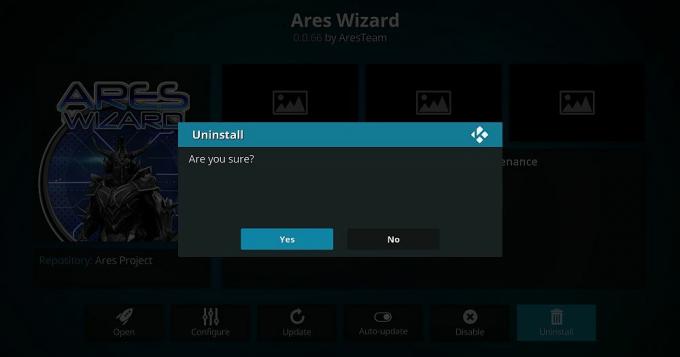
- „Kodi“ iš karto pašalins priedą iš jūsų sistemos.
Užuot pašalinę priedus, išjunkite automatinius atnaujinimus
Priedai jūsų įrenginyje užima labai mažai vietos. Net jei jų turite šimtus, jie vos neuždirbs įbrėžimo. Tačiau kiekvieną kartą paleidus „Kodi“, programinė įranga tikrina, ar nėra atnaujinimų. Tai gali labai sulėtinti programą ir yra viena iš priežasčių, dėl kurių žmonės pirmiausia pašalina priedus.
Galite išvengti sulėtėjimo problemos išjungdami automatinius priedų atnaujinimus. Jūs neprarasite naujausių saugos pataisų ir funkcijų, tačiau nieko nereikės ištrinti iš savo sistemos, kuri ilgainiui gali būti efektyvesnė. Atlikite vieną iš žemiau pateiktų žingsnių, norėdami supaprastinti savo priedų naujinius, kad „Kodi“ patirtis būtų greitesnė.
Išjunkite visus automatinius priedų atnaujinimus:
- Eikite į „Kodi“ namų meniu.
- Spustelėkite krumpliaračio piktograma atidaryti nustatymų puslapį.
- Spustelėkite Sistemos nustatymų piktograma.
- Pereikite prie „PriedaiKairiajame meniu.
- Dešiniajame lange turėtumėte pamatyti a Generolas kategorija su „AtnaujinimaiIšvardyti žemiau.
- Spustelėkite „AtnaujinimaiIr pasirinkite „Niekada netikrinkite, ar nėra atnaujinimųKitame lange.
Išjunkite atskirų priedų naujinius:
- Eikite į „Kodi“ namų meniu.
- Pasirinkite „PriedaiIš kairiojo meniu.
- Pasirinkite „Mano priedai“, Po kurio eina„Visi“
- Slinkite per priedų sąrašą ir pasirinkite tą, kuriame norite išjungti automatinius atnaujinimus.
- Kitame lange spustelėkite mažą piktogramą apačioje, pažymėtą „Automatinis atnaujinimas“

- Automatinio atnaujinimo mygtukas turėtų būti tamsus, tai reiškia, kad automatiniai atnaujinimai yra neleidžiami šiam priedui.
Jei išjungsite automatinius atnaujinimus, kai kurie jūsų priedai laikui bėgant gali nustoti veikti. Verta periodiškai vėl įjungti automatinį naujinimą, kad įsitikintumėte, jog viskas atnaujinta ir veikia.
Ar saugu pašalinti „Kodi“ saugyklas?
Saugyklos yra priedų talpyklos, leidžiančios lengvai rasti ir įdiegti turinį nereikia atsisiųsti daugybės skirtingų failų. Kai prie „Kodi“ pridėsite repą kaip šaltinį, jūs iš esmės sakote programai, kur reikia ieškoti konkretaus ZIP failo. Kai tik tai pridėsite, Kodi tik retkarčiais pasiekia atpirkimo URL, kad patikrintų, ar nėra atnaujinimų. ZIP failas, kuriame yra visi priedai, lieka jūsų sistemoje, kad ateityje galėtumėte lengvai pasiekti.
Kai pašalinsite saugyklą, kurią ištrinsite iš savo sistemos. Visi jūsų įdiegti priedai išliks nepažeisti, kaip ir šaltinio įrašas „Kodi“, naudojamas prieigai prie saugyklos. Be pateikto atpirkimo priedų nebebus atnaujinta. Visiškai saugu pašalinti saugyklą, jei žinote, kad ja nenaudosite ir jei esate patenkintas, jei savo priedus laikote dabartine versija.
Garsas klaidinantis? Nesijaudink! Trumpas atsakymas: taip, saugu pašalinti „Kodi“ saugyklas. Žemiau esančioje diagramoje apibendrinta viskas, ką jums reikia žinoti iš pirmo žvilgsnio:
- Šaltinis - URL, kuris nurodo Kodi, kur atsisiųsti saugyklą. Jos pašalinimas nepadarys įtakos įdiegtoms saugykloms ar papildiniams, tačiau naujiniai nebeveiks.
- Saugykla - Iš šaltinio atsisiųstas ZIP failas. Yra priedų, kuriuos galite įdiegti. Pašalinę ją nepakeisite įdiegtų šaltinių ar priedų, tačiau naujų naujinių negausite.
- Priedai - Atskiri plėtiniai, kuriuos galite įdiegti iš saugyklos. Jų pašalinimas nepakeis šaltinių ar saugyklų. Saugu pašalinti tik tuo atveju, jei nebenorite naudoti papildinio.
Vienas iš geriausių „Kodi“ dalykų yra tai, kiek unikalių priedų yra jūsų žinioje. Ar žinote kokių naudingų įrankių, kurie saugyklų tvarkymą ir pašalinimą palengvina? Praneškite mums toliau pateiktuose komentaruose!
Paieška
Naujausios žinutės
Atsisiųskite „Kodi“ srautus naudodamiesi asmeniniu vaizdo grotuvu
Ar žiūrite daugybę TV laidų ir norite, kad būtų būdas jas atsisiųst...
„Git“ naršyklė iš „TVADDONS“ - naujas būdas įdiegti priedus
„GitHub“ yra nepaprastai populiari programinės įrangos kūrimo proje...
NFL komandos „Kodi Addon“: transliuokite NFL iš bet kurios vietos
NFL gerbėjai džiaugiasi! Naujasis NFL sezonas, 99 mtūkst lygos isto...